Khi nhập các từ mà từ điển trên điện thoại của bạn không biết, thật dễ dàng để thêm chúng bằng cách nhấn vào chúng hoặc chọn thêm. Thật không may, đôi khi ngay cả những từ chúng ta thêm vào vẫn không đúng chính tả hoặc định dạng mà chúng ta muốn các từ xuất hiện. Dưới đây là năm bước dễ dàng để sửa hoặc loại bỏ các từ bạn đã thêm do nhầm lẫn:
Nếu bạn đang sử dụng bàn phím mặc định đi kèm với điện thoại của mình:
1. Mở khu vực Cài đặt toàn cầu trên điện thoại của bạn.

2. Chọn Ngôn ngữ & bàn phím từ danh sách.

3. Bây giờ hãy mở từ điển Người dùng.

4. Cuộn qua danh sách theo thứ tự chữ cái và tìm mục bạn muốn chỉnh sửa hoặc xóa.
5. Chạm vào mục nhập và sau đó chọn Chỉnh sửa hoặc Xóa khỏi menu bật lên.

Những thay đổi của bạn sẽ được lưu ngay lập tức, vì vậy bạn có thể bắt đầu sử dụng từ vừa được chỉnh sửa hoặc dễ dàng hiểu rằng lỗi chính tả của từ khác đã biến mất.
Nếu bạn đã cài đặt bàn phím của bên thứ ba trên điện thoại, bạn sẽ thấy nó được liệt kê trong khu vực Ngôn ngữ & bàn phím. Thay vì chọn "Từ điển người dùng" từ menu này, bạn sẽ cần chọn Cài đặt được liệt kê bên dưới tên của bàn phím bạn hiện đang sử dụng. Nó sẽ trông tương tự như thế này:


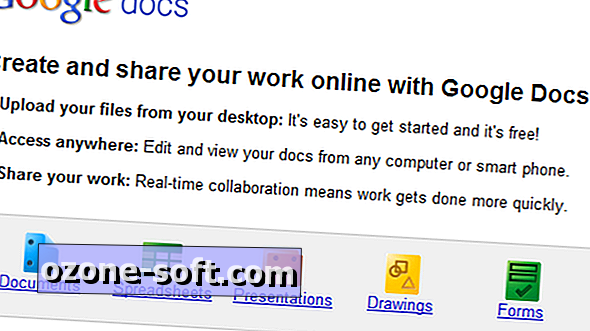











Để LạI Bình LuậN CủA BạN